Ви-Фи методе везе на лаптопу

- 4109
- 615
- Moses Grimes
Без приступа Интернету, ретки корисник кошта Интернет, а бежичне мреже добијају све више популарности. Подршка за технологију повезивања без жица и модерних лаптопа опремљених бежичним уграђеним модулом, која је често представљена у облику ПЦИ-Екпресс-а. Ако се не можете да се повежете на приступну тачку, можда ћете морати да се обратите системским подешавањима и креирате бежичну везу или само активирате модул са хардверском или софтверском методом. Нису сви корисници могли да се носе са задатком без упутстава при руци, па размотрите начине за повезивање Ви-Фи-а на лаптопу и утврдите зашто уграђени мрежни адаптер можда неће радити.

Оно што је потребно за укључивање Ви-Фи-а на лаптопу
Предуслов за повезивање је присуство Ви-Фи рутера кроз који се врши Интернет, а уређај са Ви-Фи пријемником спојен на мрежу. У нашем случају ово је лаптоп. Тако да се уређај лако може повезати са Ви-Фи-ом, рутер мора бити правилно конфигурисан.
Да бисте се повезали са мрежом у стандардном режиму, морате да кликнете на икону Ви-Фи, смештене на праву на траци задатака, на листи доступних Изаберите своју мрежу, кликните на "Цоннецт", унесите лозинку и "Следеће" , након чега ће постојати веза. Да бисте ручно уписали кодекс сваки пут, морате да ставите квачицу у близини ставке "Повежи се аутоматски".
Сада размислите о томе како да укључите Ви-Фи на лаптопу ако модул није активан, као резултат тога, јер не постоји бежична комуникација и, у складу с тим, приступ Интернету. Постоји неколико начина да се овај задатак лако доврши.
Активирајте помоћу Ви-Фи-овог дугмета на кућишту
Постоје модели лаптопа који пружају засебну Ви-Фи дугме за активирање на уређају (у старим моделима може бити клизач). Биће потребно да прегледате уређај и потражите физичко дугме, пребацивање, следећа или страна ће бити објашњени натпис "ВЛАН", "Вирелесс" или ВИ -ФИ икона - слика антене која преноси сигнал.

На различитим моделима уређаја чак и једне марке, дугмади се могу налазити на различитим местима и изгледају на различите начине. На пример, дугме које вам омогућава да укључите или искључите Ви-Фи на Асер лаптопу можете бити округли, правоугаони, у облику прекидача, а поред њега често постоји индикатор, обично зелени. Тастер можете пронаћи у доњем делу предње плоче са десне или леве стране, на бочној плочи, изнад тастатуре, под дугметом за закључавање. Исто је и на лаптопима других брендова, у зависности од модела, дугме се може налазити на различитим местима или потпуно одсутан, затим да бисте укључили бежични пренос, користите комбинацију тастатуре на тастатури.
Једно од најнеочекиванијих решења је како повезати Ви-Фи на лаптопу који ради на Леново уређајима, када модул није ни повезан комбинацијом тастера, укључује затварање поклопца неколико секунди и његовог отварања. активира адаптер.
Када користите спољни Ви-Фи адаптер, није потребно укључити га на хардвер, аутоматски се активира након што је повезан са лаптопом.
Покрените Ви-Фи притиском на неколико тастера
Такође можете ручно повезати бежични модул помоћу комбинације тастера (држећи ФН, притисните један од функционалних тастера у горњем реду тастатуре (Ф1-Ф12), назначено иконом антене).
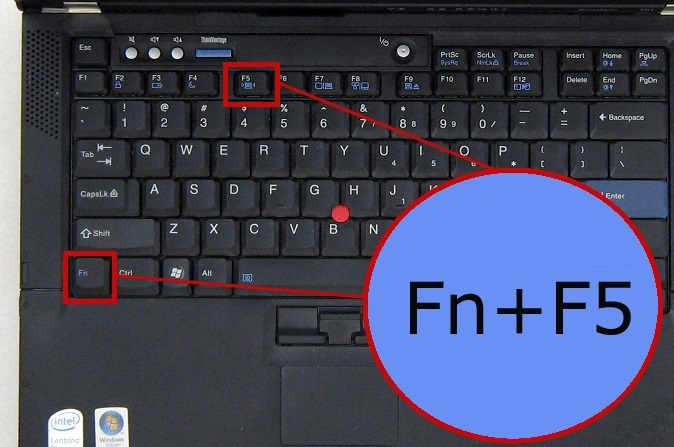
Размислите о томе како да бисте омогућили Ви-Фи адаптер на лаптопу користећи пример различитих произвођача:
- Ацер - Фн + Ф3, Фн + Ф5, Фн + Ф12;
- Асус - Фн + Ф2;
- Леново - Фн + Ф5, Фн + Ф7;
- ХП - ФН + Ф12;
- Самсунг - Фн + Ф12, Фн + Ф
Активирамо се путем контролне табле
Да бисте омогућили Ви-Фи модул на лаптопу са Виндовс 7, можете да користите следећу методу:
- Идемо на контролну таблу (на пример, из менија Старт или Лабел на радној површини), поставите параметре прегледавања по категоријама, у одељку "Мрежа и интернет" Ми одаберемо "Прегледамо" Прегледамо "Прегледај стање мреже и задатака".
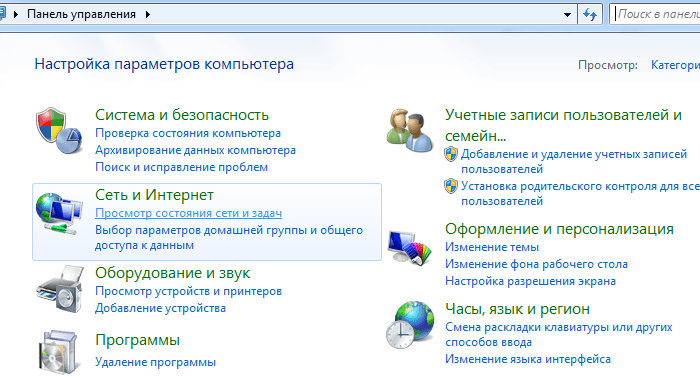
- У менију са леве стране кликните на "Промена параметара адаптера".
- Ако је адаптер са именом "бежична мрежа" у стању ван државе, укључите је на (ПКМ - "Укључи"), након чега можете да се повежете на приступну тачку ВИ -ФИ.
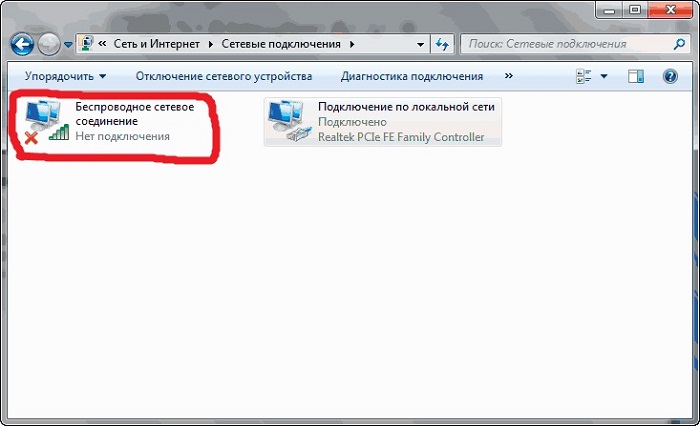
Постоји још један универзални начин да приступите мапи "Мрежне везе", погодно не само за Виндовс 7, већ и друге верзије ОС-а - употреба конзоле "Извршите" (Вин + Р) и команде НЦПА.Цпл. Даљње акције које укључују бежичну комуникацију на лаптопу биће слично.
На лаптопу са Виндовс 10, можете да укључите и Ви-Фи користећи услугу "Параметри":
- На панелу за задатак кликните на Ицон ВИ -ФИ - "Мрежни параметри".
- Активирамо бежичну мрежу померањем прелазећи прелазак на "БЦЛ.".
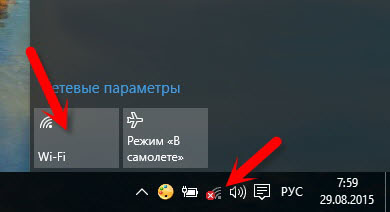
Да бисте покренули Ви-Фи, користићемо диспечеру уређаја
Повезивање лаптопа на Интернет могуће је само ако је Ви-Фи модул, уграђени или спољашњи. Али адаптер се можда не укључује, на пример, у случају квара, а затим у мрежним везама неће бити приказано. Да бисте проверили и активирали Ви-Фи модул ако је потребно, обављамо следеће радње:
- Идемо на менаџер уређаја који користи било који погодан начин (на пример, изаберите одговарајући артикал из контекстног менија Старт или користите конзолу "Извођење" (Вин + Р) и наредба Магистар).
- Отварамо филијалу "Мрежни адаптери" и пронађите уређај на листи која је одговорна за рад са Ви-Фи мрежом (кључне речи могу бити Ви-Фи, Линк Вирелесс, Реалтек итд.).
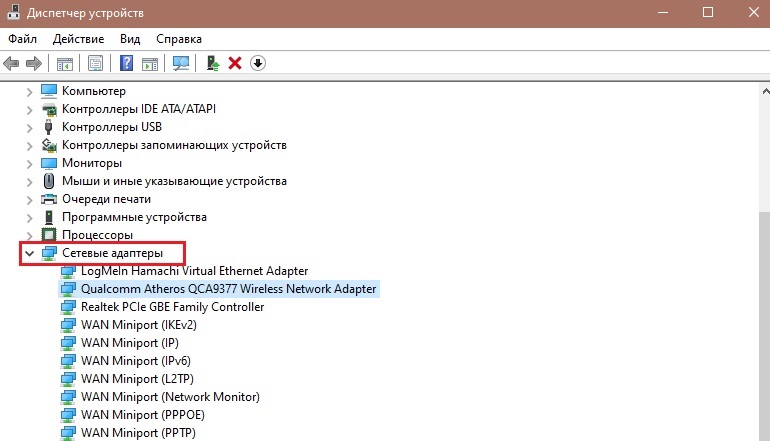
- Ако је уређај искључен, кликните на ПКМ и користите опцију "Енцабе".
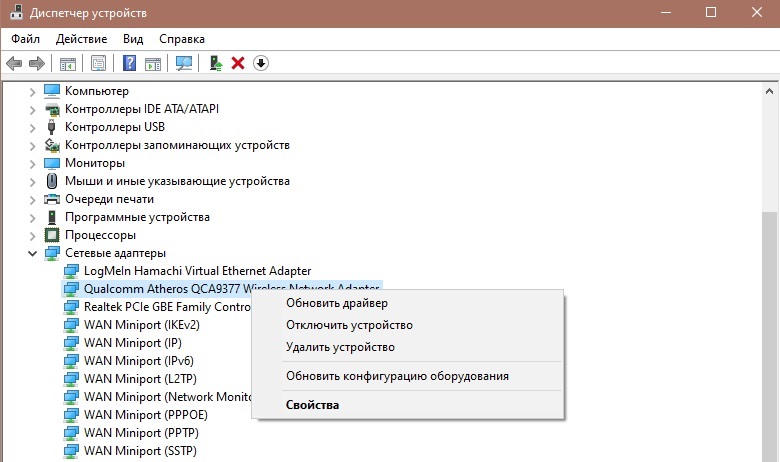
У менаџеру уређаја можете ажурирати и управљачки програм ВИ -ФИ модула премештајући се на својства мрежног адаптера (притисните ПМК - "Ажурирајте управљачке програме" и изаберите Аутоматски или Ручна метода за ажурирање софтвера).
Апликације за укључивање Ви-Фи-а
Процес откривања и повезивања лаптопа на Ви-Фи мрежу, као и креирање бежичне приступне тачке могу се изводити помоћу специјализованог софтвера.
Макидик ВиФи Суите
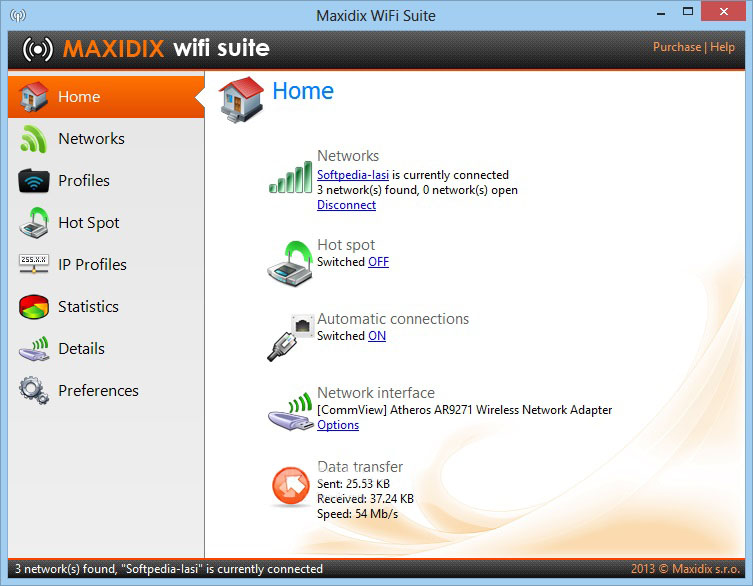
Одлична апликација са руским интерфејсом који вам омогућава да лако осигурате потпуну контролу над Ви-Фи прикључцима и популарно је, и међу обичним корисницима и професионалцима. Поред вршења главних проблема откривања и повезивања са бежичним мрежама, услужни програм израчунава потрошени саобраћај, приказује географски положај, а такође нуди могућност извоза и увоза мрежних профила и много више.
Вефи
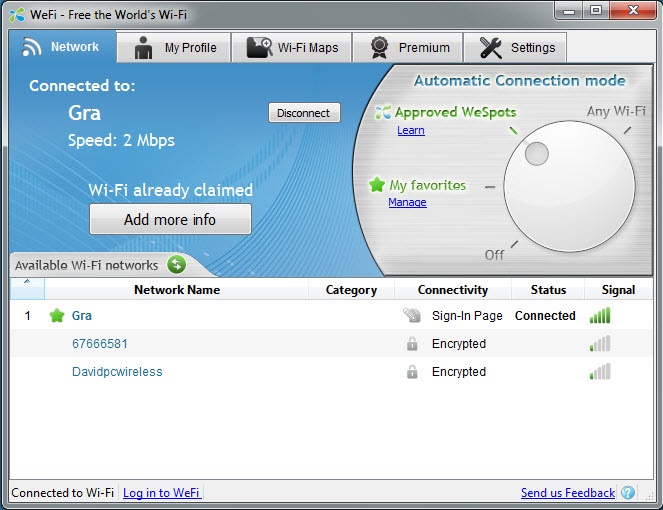
Једноставно бесплатни услужни програм који вам омогућава да укључите Ви-Фи на лаптопу. Скенира простор за приступне тачке, анализира квалитет сигнала и аутоматски се повезује на најбољу мрежу у параметрима. Апликација садржи уграђени цхат, приказује статус на мрежи и локацију пријатеља (корисници су повезани на то место), а на мапи ће се приказати на мапи ће се приказати на мапи.
Разлози због којих модул за преносне преносне мреже не може да ради
Ако је све у реду са рутером, постављен је и веза на бежичној мрежи се не врши само у случају лаптопа, док су остатак уређаја несметано на ову приступну тачку, проблем се може састојати Ви-Фи модул.
Постоји неколико разлога зашто адаптер не ради и није приказан на листи мрежних уређаја:
- Бежични комуникациони модул је одсутан у уређају (готово је немогуће сусрести се на такав проблем у новим лаптопима, али када купујете коришћени уређај, постоји могућност да је екстрахован интегрисани адаптер).
- Одсуство или нетачан рад управљачких програма (ажурирање).
- Модул је од стране корисника деактивирао случајно или намерно и захтева да се укључи за рад са дугметом, комбинацијом тастера итд. Д.
- Режим уштеде енергије је укључен (у својствима адаптера (ПКМ - "Својства") на картици Повер Цхецк Цхецк Скините Цхецк са тачке која омогућава искључивање овог уређаја да бисте спремили енергију и сачували поставке.
- Активирао је начин "у равнини", искључивање Ви-Фи-а на уређају.
- Уређај је искључен са матичне плоче.
- Адаптер није успео.
На основу разлога који је провоцирао проблем не--радничког модула ВИ -ФИ, одговарајуће акције могу бити решење - активирање искљученог адаптера у једној од горе наведених метода, уградње, ажурирања управљачких програма итд. Д.
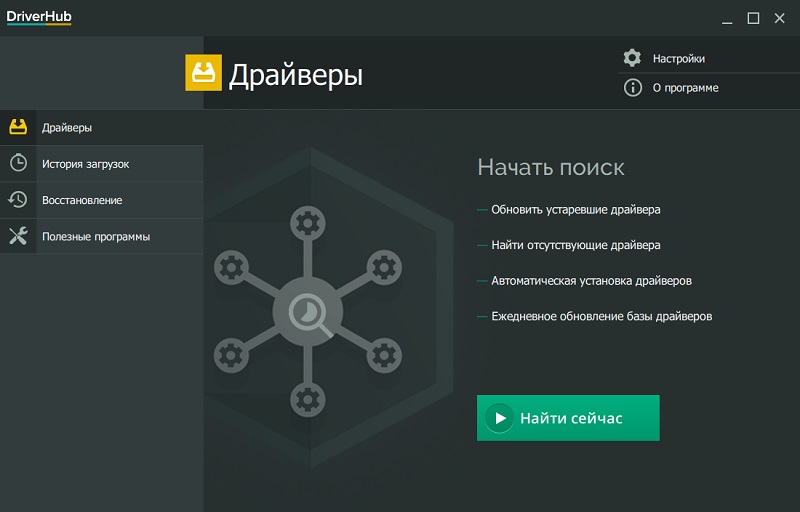
Прво, осигурамо да се уређај активира, а ако не, укључимо модул. Ако то није помогло, поново инсталирамо возача, који је претходно учитао софтвер за Ви-Фи адаптер (могуће је да не постоји о одсуству возача, али о њеној неједнакости, као резултат тога, у којем је резултат тога постојао сукоб). Након поновне инсталације, лаптоп треба да се поново учитава. Ако су искључени софтверски разлози, остаје да проверите да ли је адаптер повезан са матичном плочом. Да бисте видели да ли је то тако, и није тешко повезати модул ако је потребно, отварање тијела за лаптоп, али ако нисте сигурни у своје способности, боље је да се ово питање обратите у служби.
У случају да сви покушаји активирања мрежног адаптера физички повезан са матичном плочом, испоставило се да је неуспешан, вероватно је уређај није успео. У овој ситуацији постоје два решења - замењујући интегрисани модул или куповину спољног ВИ -ФИ адаптера повезаног УСБ интерфејсом, који ће бити јефтинији.
Да ли сте успели да решите проблем одсуства Ви-Фи на лаптопу? На који начин сте помогли у свом случају? Напишите коментаре.
- « Карактеристике израчуна и повезивање напајања на ЛЕД траку
- Оно што корисник мора знати о Боњоур програму »

